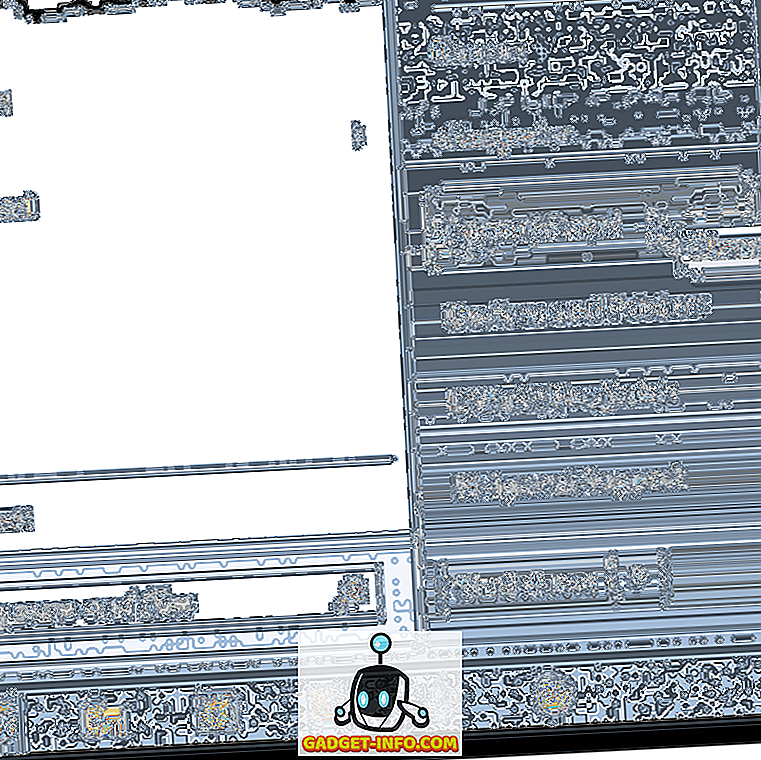Η Apple έκανε αρκετές σημαντικές ανακοινώσεις στο ετήσιο συνέδριο WWDC φέτος και ένα από τα σημαντικότερα βήματα ήταν φυσικά η αποκάλυψη του iOS 10. Η νέα ενημέρωση του iOS αναμενόταν να επιφέρει σαρωτικές αλλαγές και από την εμφάνιση του δεν απογοήτευσε . Το iOS 10 φέρνει μια σειρά από δροσερά νέα χαρακτηριστικά, όπως νέα οθόνη κλειδώματος, ενημερωμένη έκδοση Siri, επανασχεδιασμένες εφαρμογές Μουσικής και ειδήσεων, βελτιωμένες εφαρμογές Χαρτών και φωτογραφιών, τόνοι νέων λειτουργιών στο iMessage και πολλά άλλα.
Μαζί με την ανακοίνωση, η Apple κυκλοφόρησε επίσης το πρώτο iOS 10 Beta 1 για προγραμματιστές. Έτσι, αν θέλετε να το εγκαταστήσετε στο iPhone, το iPad ή το iPod, ακολουθήστε τα εξής βήματα:
Συσκευές συμβατές με το iOS 10
Προτού προχωρήσετε στην εγκατάσταση, ελέγξτε αν το iDevice είναι συμβατό με τη νέα έκδοση iOS:
- iPhone 5, 5s, 5c, SE, 6, 6 Plus, 6s, 6s Plus.
- iPad mini 2, μίνι 3, μίνι 4, αέρα, αέρας 2, 4η γενιά, Pro 9.7, Pro 12.9.
- iPod Touch 6ης γενιάς.
Τα πράγματα που θα χρειαστείτε
Ακολουθούν μερικά πράγματα που θα χρειαστεί να κατεβάσετε και να εγκαταστήσετε την ενημέρωση iOS 10 beta 1:
- Ένας λογαριασμός προγραμματιστή Apple ID (διαθέσιμος σε $ 99 / έτος)
- Μια συμβατή συσκευή iOS
- Windows PC ή Mac
Εγκαταστήστε το iOS 10 beta 1 στο iDevice σας
Όλα έχουν ρυθμιστεί για εγκατάσταση του iOS 10 στο iPhone, iPad ή iPod Touch; Λοιπόν, εδώ είναι τα βήματα:
Σημείωση : Πριν ξεκινήσετε την εγκατάσταση του iOS 10 beta στη συσκευή σας, θα πρέπει να δημιουργήσετε αντίγραφο ασφαλείας της συσκευής σας. Μπορείτε να το κάνετε αυτό πηγαίνοντας στο iOS Settings-> iCloud-> Back Up Now ή στο iTunes, σε περίπτωση που πάει στραβά. Εγκαταστήσαμε το βήτα στα iPhone 6s.
Καταχωρήστε τη συσκευή σας για betas προγραμματιστών
Πρώτον, θα πρέπει να καταχωρίσετε το iPhone σας στη σελίδα του Apple Developer:
1. Θα χρειαστείτε το UDID του iPhone σας (μοναδικό αναγνωριστικό συσκευής), ώστε να συνδέσετε το iPhone με τον υπολογιστή σας ή το Mac και να ανοίξετε το iTunes. Στο iTunes, κάντε κλικ στον αριθμό σειράς του iPhone, ο οποίος θα σας δείξει το UDID του. Αντιγράψτε το.

2. Ανοίξτε την ιστοσελίδα της Apple Developer και συνδεθείτε με τον λογαριασμό σας στην Apple Developer. Στη συνέχεια, μεταβείτε στο " Πιστοποιητικά, αναγνωριστικά και προφίλ ". Εδώ, μεταβείτε στην ενότητα " Συσκευές " στον αριστερό πίνακα και επιλέξτε το είδος της συσκευής iOS στην οποία θέλετε να εγκαταστήσετε το beta.

3. Στη συνέχεια, κάντε κλικ στο κουμπί Plus στην επάνω δεξιά γωνία και εισαγάγετε τα στοιχεία της συσκευής σας όπως το όνομα που θέλετε για αυτό και το UDID που αντιγράψατε πριν. Κάντε κλικ στο κουμπί " Συνέχεια " όταν τελειώσετε.

4. Το iPhone σας θα προστεθεί στον λογαριασμό σας προγραμματιστή. Στη συνέχεια, μπορείτε να κατευθυνθείτε στην επιλογή Ανάπτυξη-> Λήψεις για να λάβετε το αρχείο ρυθμίσεων iOS 10 OTA ή το iOS 10 beta να επαναφέρετε τις εικόνες.

Σημείωση : Μπορείτε να δηλώσετε έως και 100 συσκευές κάθε τύπου: iPhone, iPad, Apple iPod Watch και Apple TV. Εάν δεν διαθέτετε λογαριασμό προγραμματιστή, μπορείτε να περιμένετε την δημόσια έκδοση beta που έχει προγραμματιστεί για τον Ιούλιο.
Μέθοδος 1: Αποκτήστε την ενημέρωση του iOS 10 beta 1 ως OTA
1. Αφού καταχωρίσετε το iPhone σας στη σελίδα Developer της Apple, μεταβείτε στην ενότητα βήτα iOS 10 στο Develop-> Downloads και πατήστε στο αναπτυσσόμενο μενού . Η πρώτη επιλογή στο μενού θα είναι " Προφίλ διαμόρφωσης ". Πατήστε το κουμπί λήψης για να το αποκτήσετε στη συσκευή σας. Μπορείτε είτε να κατεβάσετε το αρχείο στον υπολογιστή σας και στη συνέχεια να το μεταφέρετε στο iPhone σας είτε να μεταβείτε στην ιστοσελίδα του Apple Developer στο iPhone σας και να το κατεβάσετε απευθείας.

2. Μόλις τελειώσετε, ανοίξτε το αρχείο στο iPhone σας και πατήστε στο κουμπί " Εγκατάσταση ". Μετά από αυτό, θα πρέπει να εισαγάγετε τον κωδικό πρόσβασής σας. Στη συνέχεια, θα έχετε μια άλλη σελίδα με τη συμφωνία άδειας χρήσης της iOS beta της Apple. Πατήστε ξανά το "Εγκατάσταση". Το προφίλ θα εγκατασταθεί στο iPhone σας και θα σας ζητηθεί να κάνετε επανεκκίνηση της συσκευής σας, για να πραγματοποιηθούν οι αλλαγές.

3. Αφού κάνετε επανεκκίνηση του iPhone σας, πηγαίνετε στο Settings-> General-> Software Update . Θα πρέπει να δείτε την ενημερωμένη έκδοση του iOS 10 Developer Beta 1 διαθέσιμη για λήψη μετά από μερικά λεπτά. Πατήστε " Λήψη και Εγκατάσταση " για να προχωρήσετε.

Σημείωση : Το iOS 10 Beta 1 OTA έχει μέγεθος 1, 7 GB για το iPhone 6s και το μέγεθος θα πρέπει να είναι περίπου το ίδιο και για άλλες συσκευές. Επίσης, είναι διαθέσιμο μόνο για λήψη μέσω WiFi.
4. Στη συνέχεια, το iOS 10 Beta 1 θα πρέπει να ξεκινήσει η λήψη. Αφού ολοκληρωθεί η λήψη, θα λάβετε μια προτροπή για να εγκαταστήσετε την ενημερωμένη έκδοση, πατήστε " Εγκατάσταση τώρα ". Το iPhone σας θα επανεκκινήσει και θα εγκατασταθεί η ενημέρωση. Μόλις γίνει, το iPhone θα εκκινήσει με το ολοκαίνουργιο iOS 10 beta εγκατεστημένο.

Μέθοδος 2: Φλας του iOS 10 Beta 1 επαναφέρετε την εικόνα
1. Για αυτή τη μέθοδο, θα πρέπει να κατεβάσετε την εικόνα αποκατάστασης iOS 10 Beta 1 που αντιστοιχεί στο iDevice σας στη σελίδα Develop-> Downloads στη σελίδα Developer της Apple.

Σημείωση : Εάν χρησιμοποιείτε Mac, θα χρειαστεί επίσης να εγκαταστήσετε το Xcode 8 beta SDK, το οποίο είναι διαθέσιμο για λήψη από την ίδια σελίδα όπως παραπάνω. Επίσης, οι εικόνες αποκατάστασης iOS 10 έχουν μέγεθος περίπου 1, 8-2, 8 GB, οπότε φροντίστε να χρησιμοποιήσετε το WiFi για να κάνετε λήψη αυτών των αρχείων.
2. Αφού κατεβάσετε τα αρχεία εικόνας, ανοίξτε το iTunes και συνδέστε το iPhone με τον υπολογιστή σας. Στη συνέχεια, πατήστε παρατεταμένα την επιλογή σε Mac και Shift σε έναν υπολογιστή Windows και κάντε κλικ στο " Check for updates " στο iTunes.

Σημείωση : Μπορείτε πάντα να επιλέξετε την επιλογή "Επαναφορά iPhone", αλλά αυτό θα διαμορφώσει τη συσκευή σας σε νέα.
3. Αυτό θα πρέπει να ανοίξει ένα παράθυρο διαλόγου, όπου μπορείτε να επιλέξετε την εικόνα αποκατάστασης που έχει ληφθεί . Στη συνέχεια, η ενημέρωση θα πρέπει να εγκατασταθεί στο iPhone σας. Βεβαιωθείτε ότι ποτέ δεν αποσυνδέετε το iPhone σας ενώ εγκαθίσταται η εικόνα αποκατάστασης.

Δοκιμάστε την πρώτη βήτα iOS στο iPhone, το iPad ή το iPod Touch

Παρόλο που δε συνιστούμε να χρησιμοποιείται το iOS 10 beta ως καθημερινό πρόγραμμα οδήγησης, είναι εκπληκτικά σταθερό για μια πρώτη έκδοση beta. Υπάρχουν μερικά σφάλματα φυσικά, όπως τα μηνύματα που δεν στέλνουν, αλλά η δημιουργία beta είναι πιο ομαλή από ό, τι περίμενε. Συνολικά, μόλις ξεκινήσαμε να παίζουμε με το iOS 10 και μέχρι στιγμής το αγαπάμε. Έτσι, αν έχετε λογαριασμό προγραμματιστή, δοκιμάστε το και ενημερώστε μας εάν αντιμετωπίζετε οποιαδήποτε ζητήματα. Απενεργοποιήστε το από την παρακάτω ενότητα σχολίων και μείνετε συντονισμένοι για περισσότερες δημοσιεύσεις γύρω από το iOS 10.